Online-markkinoinnin maailmassa Pinterest on olennainen työkalu visuaalisten sisältöjen tehokkaaseen esittämiseen. Pinin muokkaaminen latauksen yhteydessä voi auttaa sinua saamaan visuaalisesta viestistäsi parhaan mahdollisen irti. Tämä opas ohjaa sinut vaihe vaiheelta Pinin muokkausprosessin läpi Pinterestissä, jotta voit tavoittaa kohdeyleisösi houkuttelevasti ja luovasti.
Tärkeimmät opit
- Voit muokata Pinejä monipuolisesti latausprosessin aikana.
- Pinin muotoilun ja koon säätäminen on helppoa ja käyttäjäystävällistä.
- Logojen, tekstien lisääminen sekä värien säätö ovat tärkeitä askelia personoinnissa.
- Voit ajoittaa julkaisusi optimoidaksesi niiden näkyvyyden.
Vaihe 1: Luo uusi Pin
Luo uusi Pin valitsemalla "Luo" -vaihtoehto Pinterest-tililläsi ja valitsemalla "Luo Pin". Tässä voit valita kuvan tai julkaisun, jonka haluat lisätä.
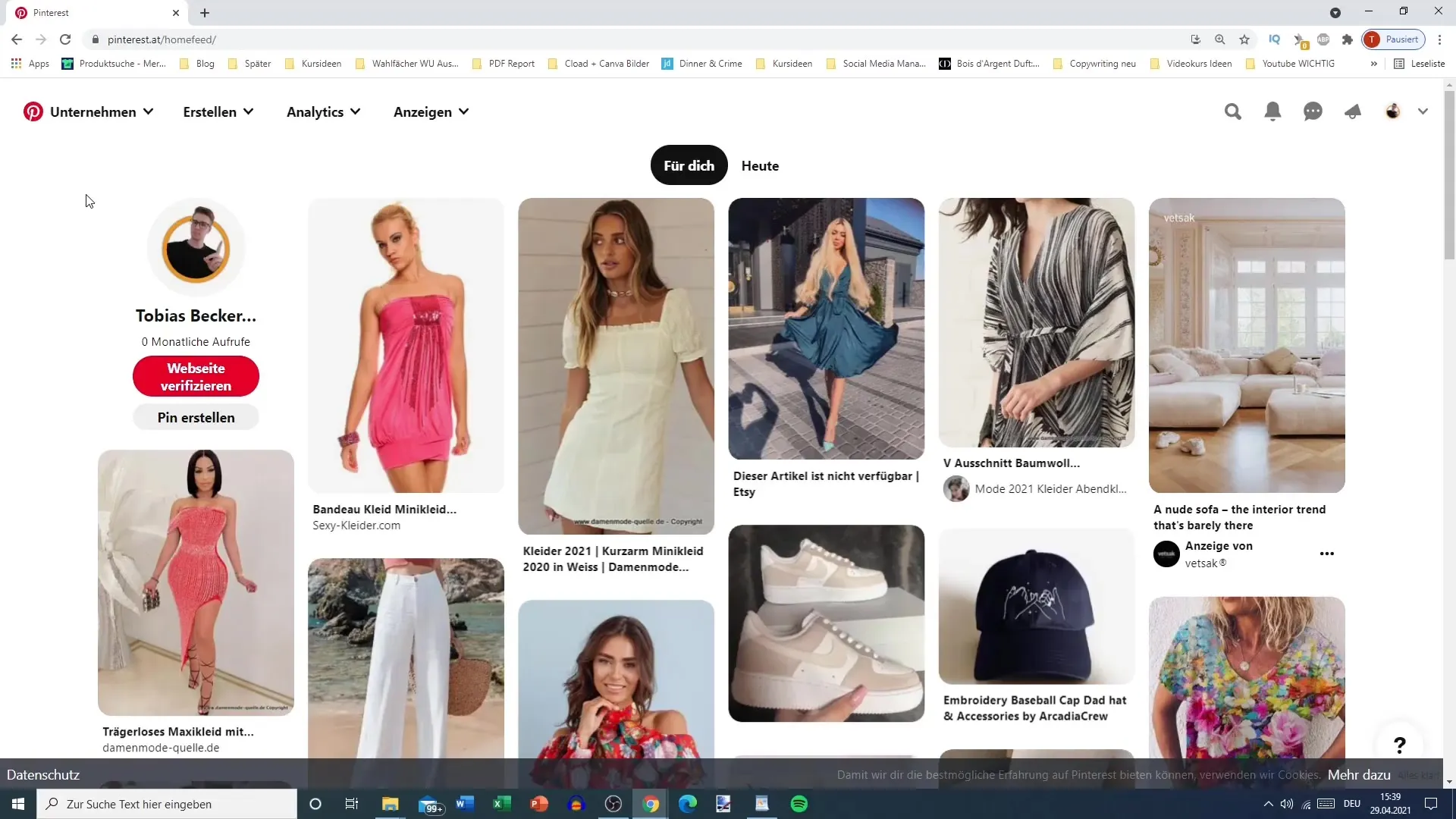
Vaihe 2: Muokkaa Pinia
Kun olet valinnut Pinin, näet nyt "Muokkaa Pin" -vaihtoehdon. Napsauta sitä ja tutustu muokkausmahdollisuuksiin.
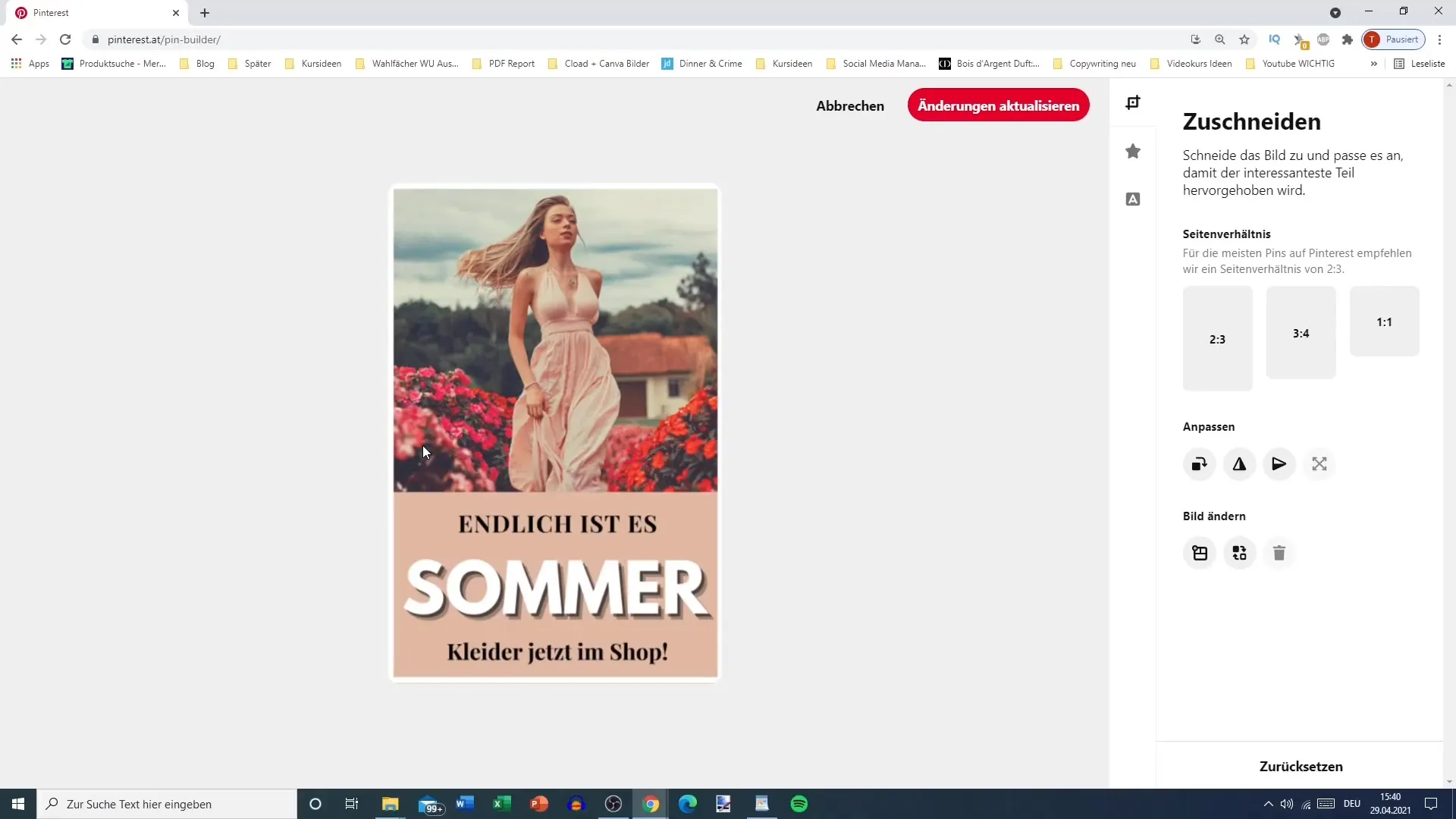
Vaihe 3: Muoto ja koko
Voit säätää Pinin muotoa. Tavallinen muoto on 2:3, mutta voit muuttaa sen myös 3:4:ksi tai neliömäiseksi. Tämä edistää Pinin esteettisyyttä ja tehokkuutta.
Vaihe 4: Kuvan kiertäminen tai peilaus
Mikäli sinulla on luovia ideoita, voit myös kääntää tai peilata kuvaa. Tämä voi olla humoristinen tai innovatiivinen markkinointistrategia, erityisesti tapahtumissa kuten aprillipäivänä.
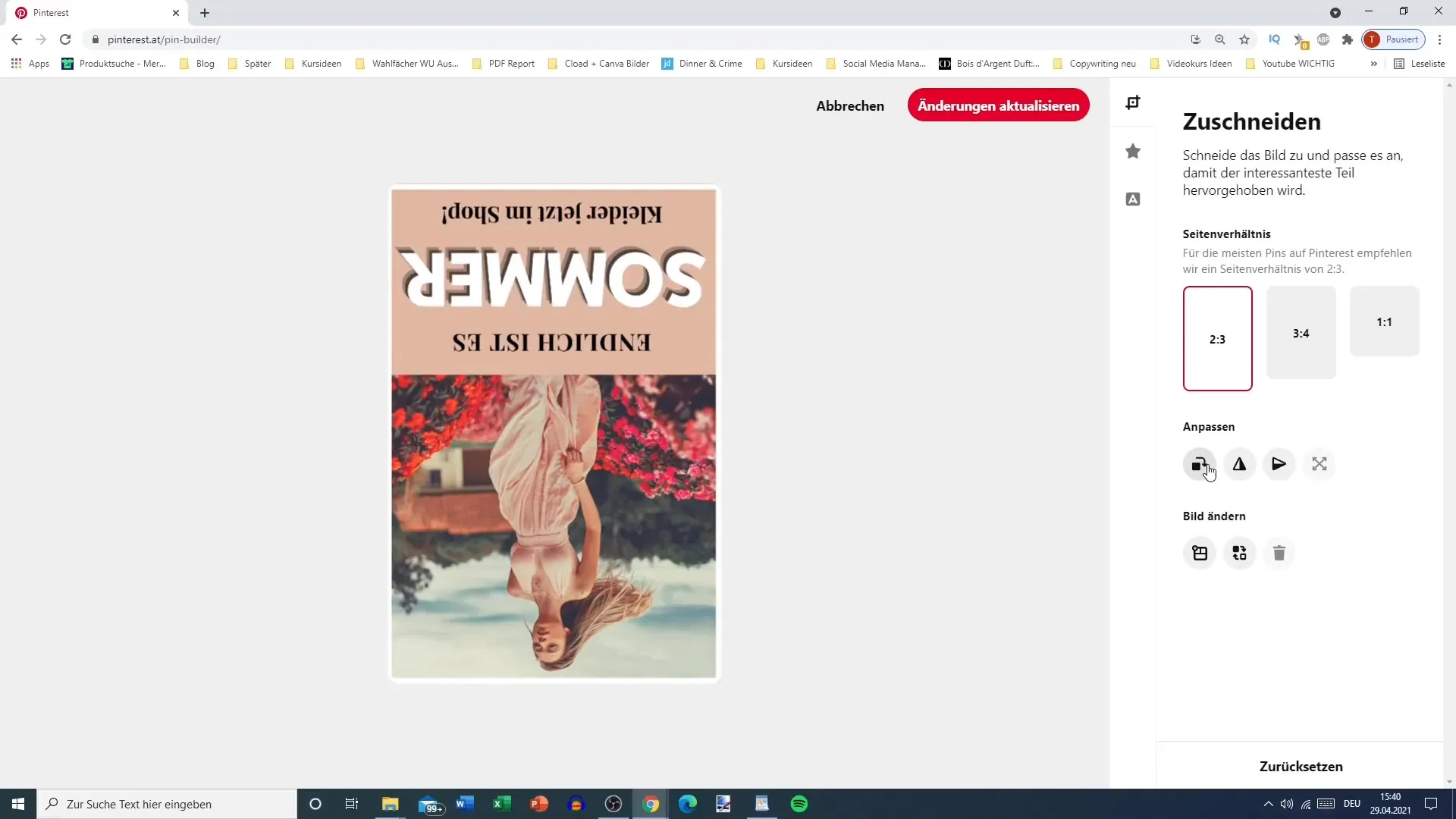
Vaihe 5: Kuvan siirtäminen
Joskus saattaa olla tarpeen siirtää kuvaa Pinissä. Tämä on mahdollista, jos se ei ole olennainen Pinin kokonaisesitykselle.
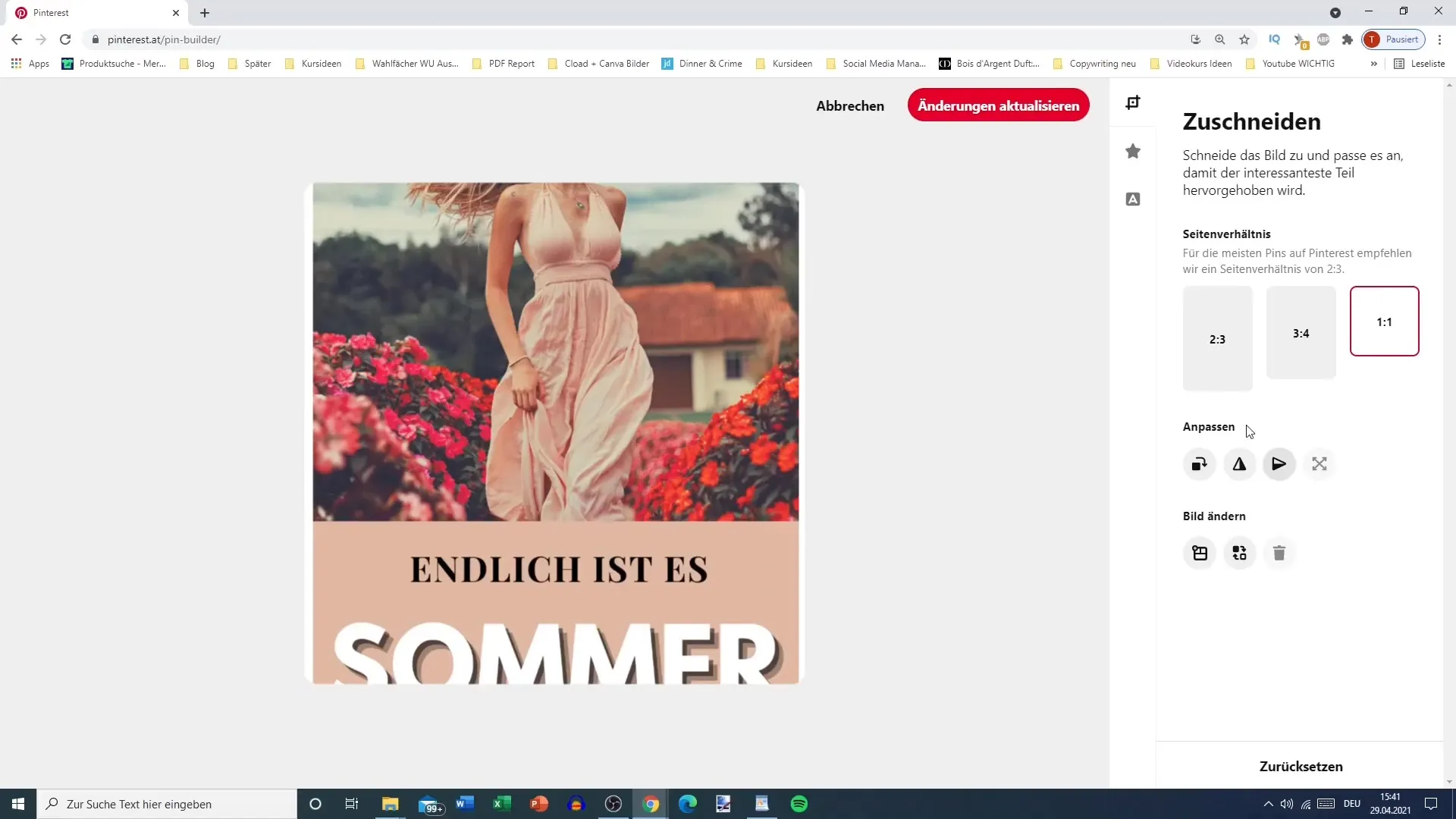
Vaihe 6: Lisäkuvien leikkaaminen
Voit leikata lisäkuvan, mikä tekee mahdolliseksi yhdistää useita kuvia visuaalisesti houkuttelevammaksi Piniksi.
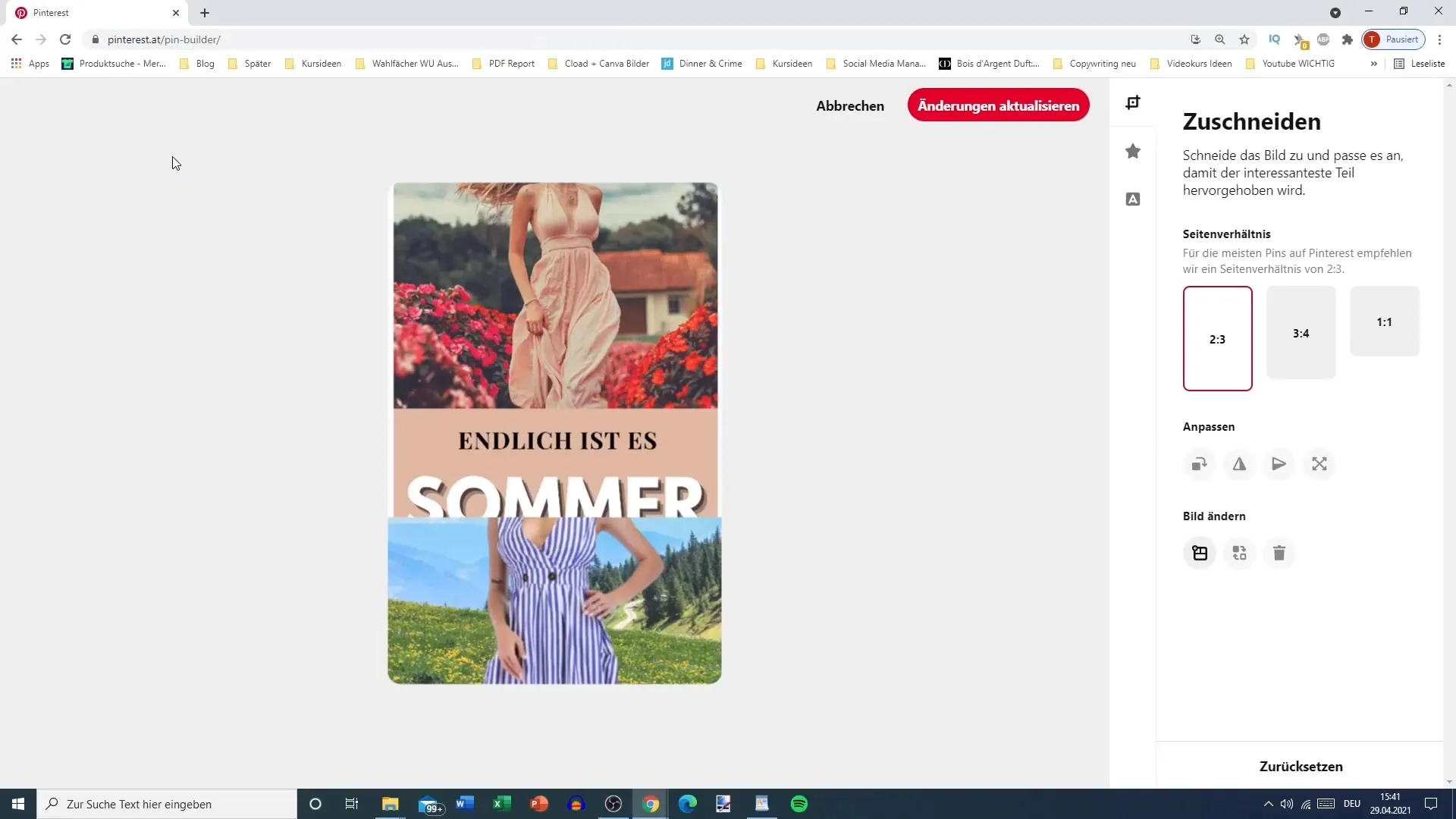
Vaihe 7: Lisää logo
Yksi tärkeä vaihe brändäyksessä on logon lisääminen. Voit ladata logosi ja säätää sen kokoa sekä sijaintia Pinissä.
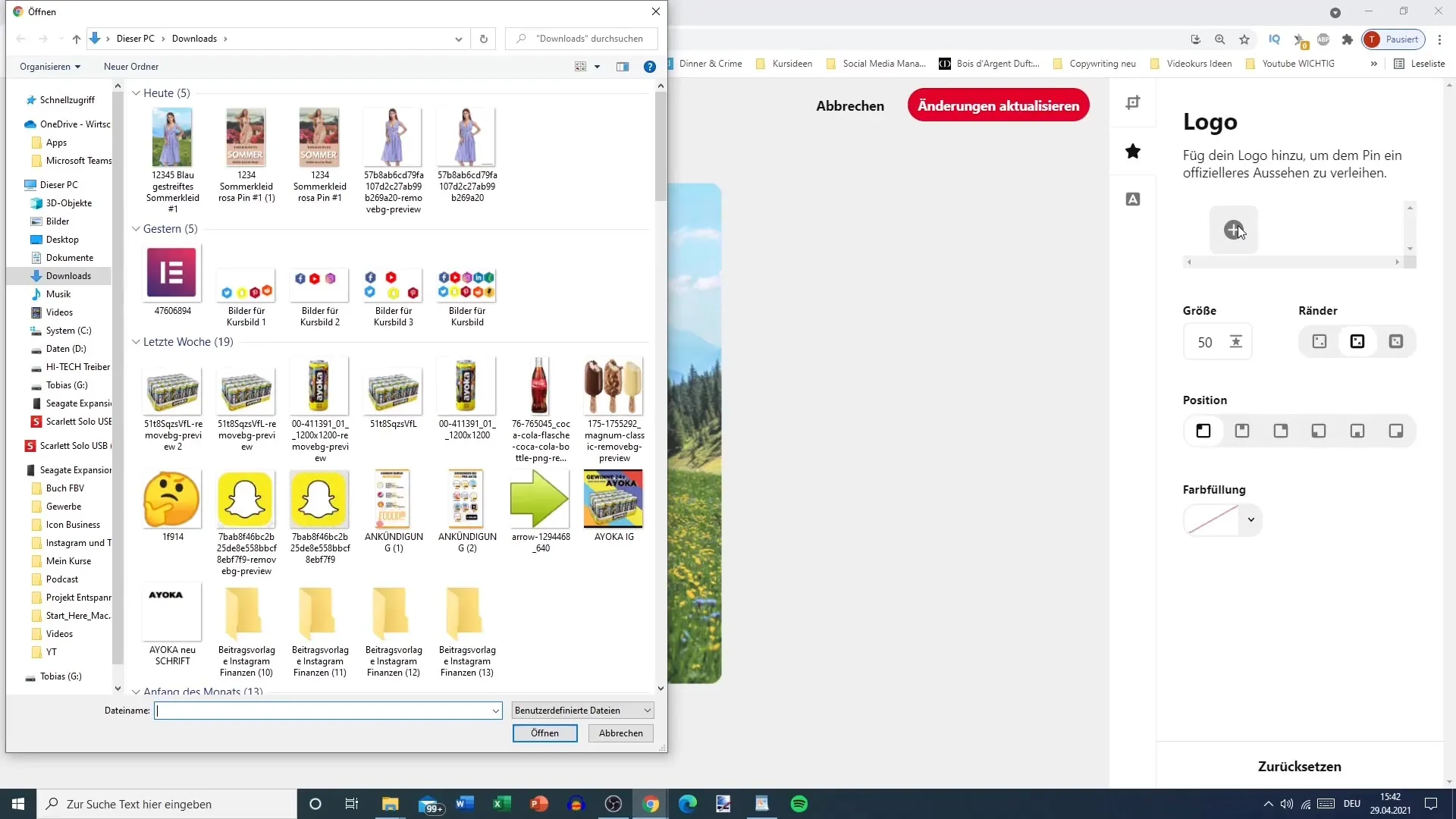
Vaihe 8: Lisää tekstiä
Tekstivaihtoehdolla voit lisätä kuvaavaa sisältöä Piniin. Valitse mieluisa fontti ja säädä tekstin kokoa sekä väriä varmistaaksesi, että se on helposti luettavissa.
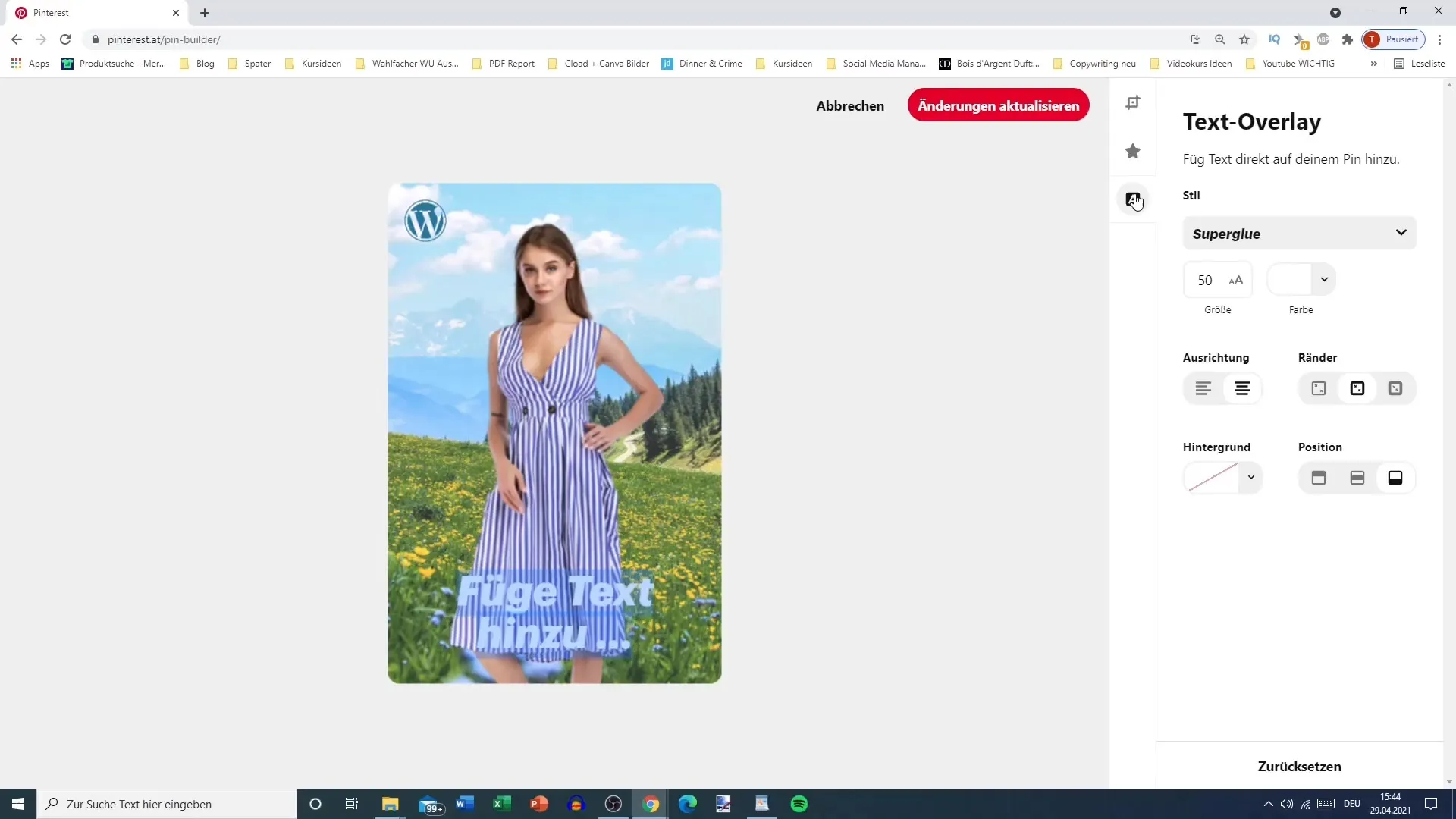
Vaihe 9: Säädä läpinäkyvyyttä
Mielenkiintoinen ominaisuus on mahdollisuus säätää tekstin ja logon läpinäkyvyyttä. Tämä antaa Pinillesi laadukkaan ja ammattimaisen ulkonäön.
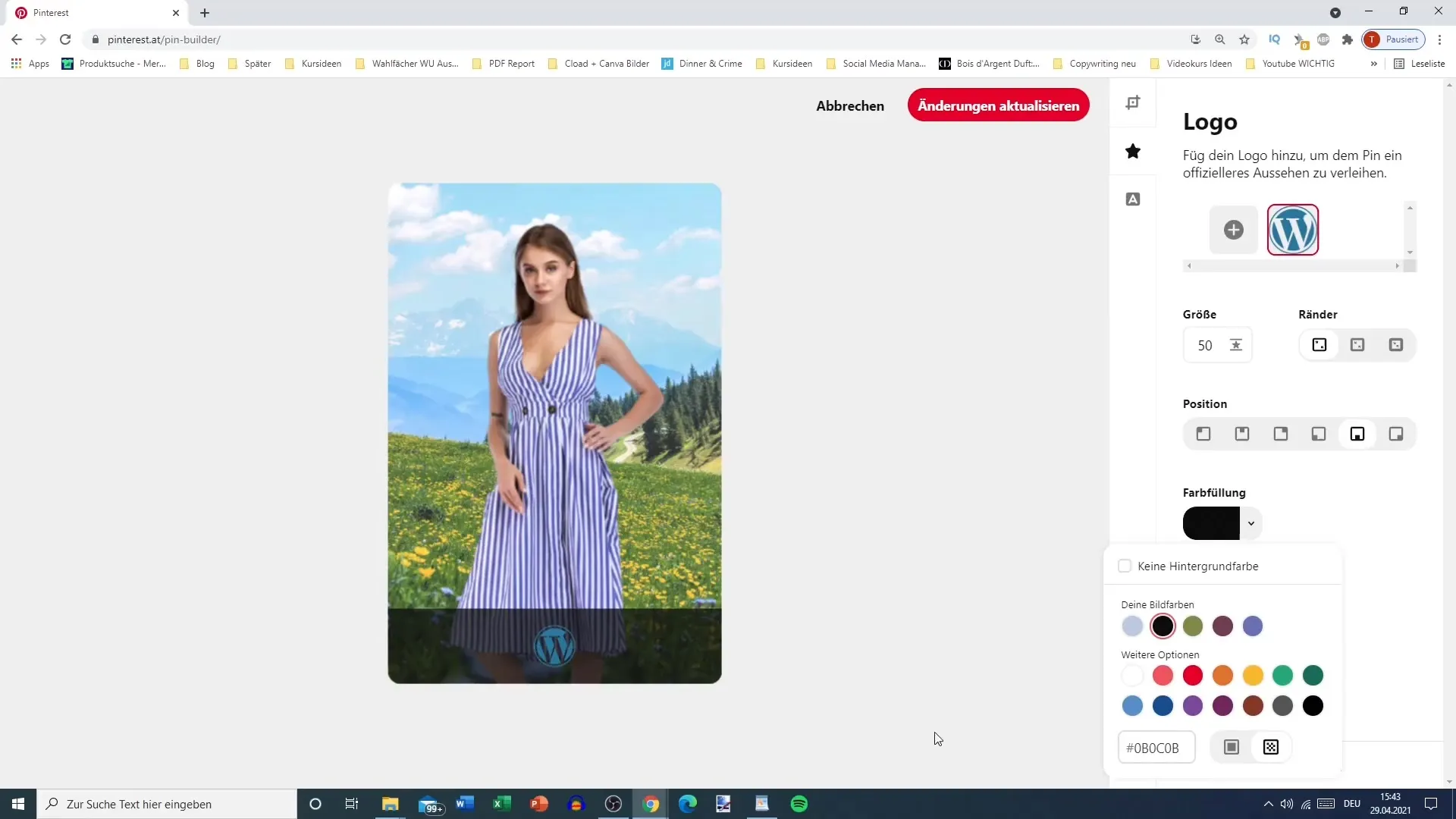
Vaihe 10: Tallenna muutokset
Kun olet tehnyt kaikki haluamasi muutokset, on tärkeää painaa "Päivitä muutokset". Lisäksi on mahdollista palauttaa kaikki muutokset, mikäli et ole tyytyväinen lopputulokseen.
Vaihe 11: Jaa tai ajoita Pin
Lopuksi voit joko julkaista Pinisi heti tai suunnitella sen myöhempää ajankohtaa varten. Sisällön suunnittelu voi auttaa sinua julkaisemaan sisältöä parhaaseen aikaan kohdeyleisöllesi.
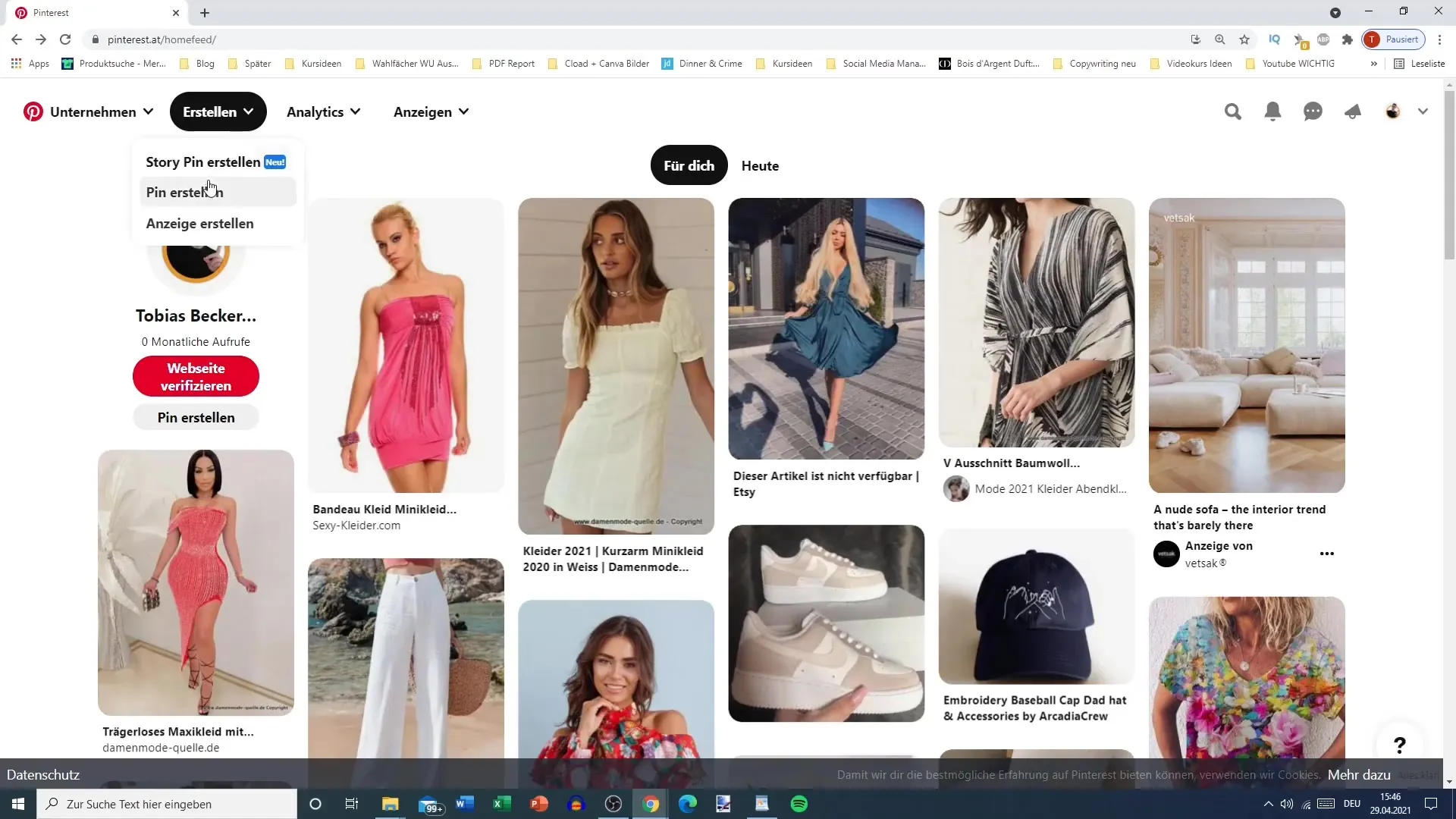
Loppukaneetti
Tässä oppaassa opit, miten muokkaat Pinterest-Pinisi vaihe vaiheelta latausprosessin aikana. Muotomuutoksesta tekstin ja logon lisäämiseen – jokainen mukautus auttaa sinua välittämään vahvan visuaalisen viestin ja esittelemään brändisi tehokkaasti.
Usein kysytyt kysymykset
Miten voin muokata kuvaa latausprosessin aikana?Voit napsauttaa "Muokkaa Pin" nähdäksesi vaihtoehdot Pinisi mukauttamiseen.
Voinko muuttaa Pinsejäni jälkeenpäin?Kyllä, voit milloin tahansa käyttää muokkausvaihtoehtoa muutosten tekemiseen.
Miten voin suunnitella Pinini myöhempää ajankohtaa varten?Sinulla on mahdollisuus valita päivämäärä latauksen yhteydessä, jotta Pin julkaistaan automaattisesti.


